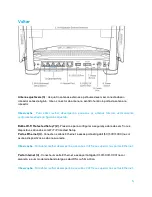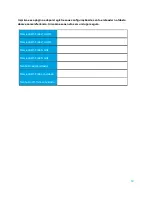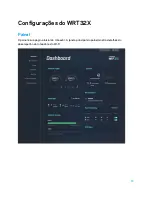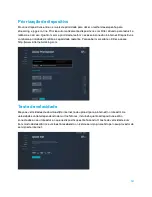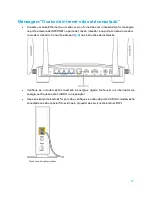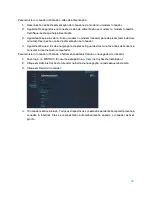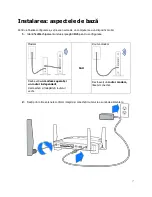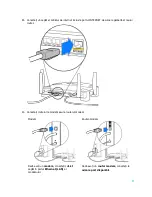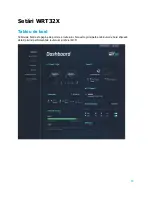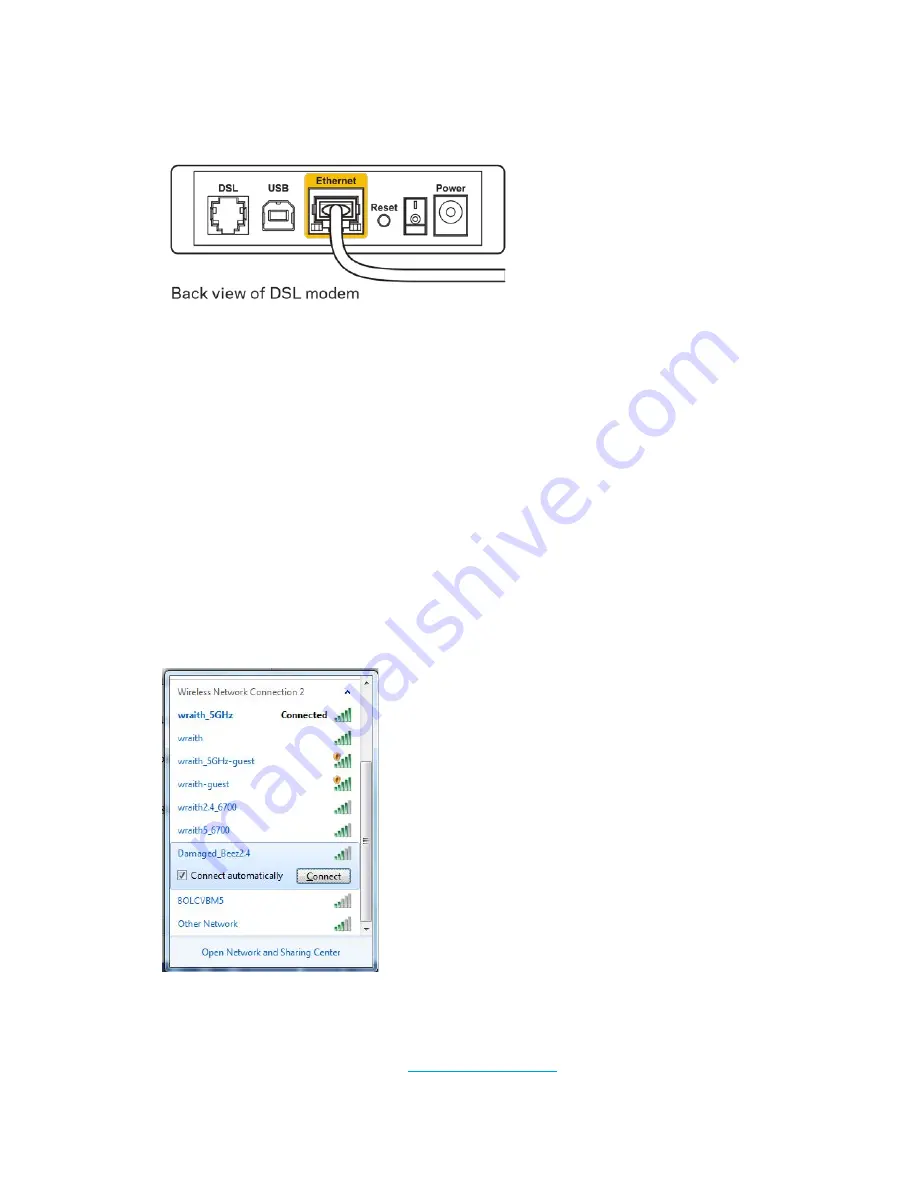
18
•
Se o serviço de internet for DSL, verifique se a linha DSL está conectada à porta DSL do
modem.
•
Se o seu computador foi previamente conectado ao seu modem com um cabo USB,
desconecte o cabo USB.
•
Instale o roteador novamente.
Mensagem "Não é possível acessar o roteador"
Para acessar a ferramenta administrativa do roteador, é necessário estar conectado à rede do
roteador. Se você tiver acesso sem fio à internet no momento, talvez você tenha se conectado
acidentalmente a uma rede sem fio diferente.
Para solucionar o problema em computadores Windows*:
1.
Clique no ícone "sem fio" na bandeja do sistema para ver uma lista de redes Wi-Fi
disponíveis.
2.
Clique no seu nome de rede. Clique em Conectar. No exemplo abaixo, o computador estava
conectado a outra rede sem fio chamada wraith_5GHz. O nome da rede sem fio do
roteador Linksys WRT32X, Damaged_Beez2.4 neste exemplo, é mostrado selecionado.
3.
Se você for solicitado a inserir uma chave de rede, digite a sua senha (Chave de segurança)
nos campos Chave de rede e Confirmar chave de rede Clique em Conectar.
4.
Quando seu computador se conecta à rede, você deve conseguir acessar a ferramenta
administrativa do roteador. Insira
Summary of Contents for WRT32X
Page 1: ...1 User Guide ...
Page 15: ...15 Local Network Settings View and change basic and advanced network settings ...
Page 23: ...1 اﻟﻣﺳﺗﺧدم دﻟﯾل ...
Page 36: ...14 اﻟﻤﺤﻠﯿﺔ اﻟﺸﺒﻜﺔ إﻋﺪادات وﺗﻐﯾﯾرھﺎ واﻟﻣﺗﻘدﻣﺔ اﻷﺳﺎﺳﯾﺔ اﻟﺷﺑﻛﺔ إﻋدادات ﻋرض ﯾﻣﻛﻧك ...
Page 44: ...1 Ръководство за потребителя ...
Page 58: ...15 Настройки за локална мрежа Преглед и промяна на основни и разширени мрежови настройки ...
Page 66: ...1 Uživatelská příručka ...
Page 80: ...15 Nastavení místní sítě Umožňuje zobrazovat a měnit základní i rozšířená síťová nastavení ...
Page 88: ...1 Brugervejledning ...
Page 110: ...1 Benutzerhandbuch ...
Page 132: ...1 Οδηγός Χρήσης ...
Page 153: ...1 Guía del usuario ...
Page 175: ...1 Guía del usuario ...
Page 197: ...1 Kasutusjuhend ...
Page 211: ...15 Kohaliku võrgu seaded Vaadake ja muutke spetsialiseeritud ja põhivõrguseadistusi ...
Page 219: ...1 Käyttöopas ...
Page 233: ...15 Lähiverkon asetukset Voit tarkastella ja muuttaa verkon perus ja lisäasetuksia ...
Page 241: ...1 Guide de l utilisateur ...
Page 263: ...1 Guide d utilisation ...
Page 285: ...1 Felhasználói kézikönyv ...
Page 307: ...1 Panduan Pengguna ...
Page 329: ...1 Guida per l utente ...
Page 351: ...1 Naudotojo vadovas ...
Page 373: ...1 Gebruikershandleiding ...
Page 395: ...1 Brukerhåndbok ...
Page 417: ...1 Instrukcja obsługi ...
Page 439: ...1 Guia do utilizador ...
Page 461: ...1 Manual do usuário ...
Page 483: ...1 Ghid de utilizare ...
Page 497: ...15 Setări rețea locală Vizualizați și modificați setări de reţea de bază şi avansate ...
Page 505: ...1 Руководство пользователя ...
Page 527: ...1 用户指南 ...
Page 536: ...10 WRT32X设置 控制面板 控制面板是您路由器的主页 控制面板的主窗口显示路由器与Wi Fi相关的性能详情 ...
Page 539: ...13 路由器管理 查看或更改基本的路由器设置 包括您的管理密码和提示 固件更新方法 时区和路由器名称 外部存储器 连接USB驱动器 不包括 并且设置文件共享和FTP访问权限 ...
Page 540: ...14 本地网络设置 查看并更改基本和高级网络设置 ...
Page 545: ...19 4 此时路由器将重启 所有已连接的设备都将暂时断开Internet连接 在路由器重启完毕后 这些设 备将会自动重新连接 ...
Page 548: ...1 Návod na používanie ...
Page 570: ...1 Navodila za uporabo ...
Page 592: ...1 Användarhandbok ...
Page 614: ...1 使用者指南 ...
Page 623: ...10 WRT32X 設定 儀表板 儀表板是您的路由器首頁 儀表板的主視窗將顯示關於您的路由器與 Wi Fi 效能詳細資訊 ...
Page 626: ...13 路由器管理 檢視或變更基本路由器設定 包含您的管理員密碼與提示 韌體更新方法 時區與路由器名稱 外部儲存 連接至一台 USB 磁碟機 非隨附 並設定檔案分享權限設定與 FTP 存取 ...
Page 627: ...14 區域網路設定 檢視並變更基本和進階網路設定 ...
Page 635: ...1 คู มือผู ใช ...
Page 648: ...14 การตั งค าเครือข ายภายใน ดูและเปลี ยนแปลงการตั งค าเครือข ายขั นสูงและขั นพื นฐานได ...
Page 656: ...1 Kullanıcı Kılavuzu ...
Page 678: ...1 Посібник користувача ...
Page 700: ...1 Hướng dẫn Sử dụng ...
Page 713: ...14 Cài đặt mạng cục bộ Xem và thay đổi các cài đặt mạng cơ bản và nâng cao ...